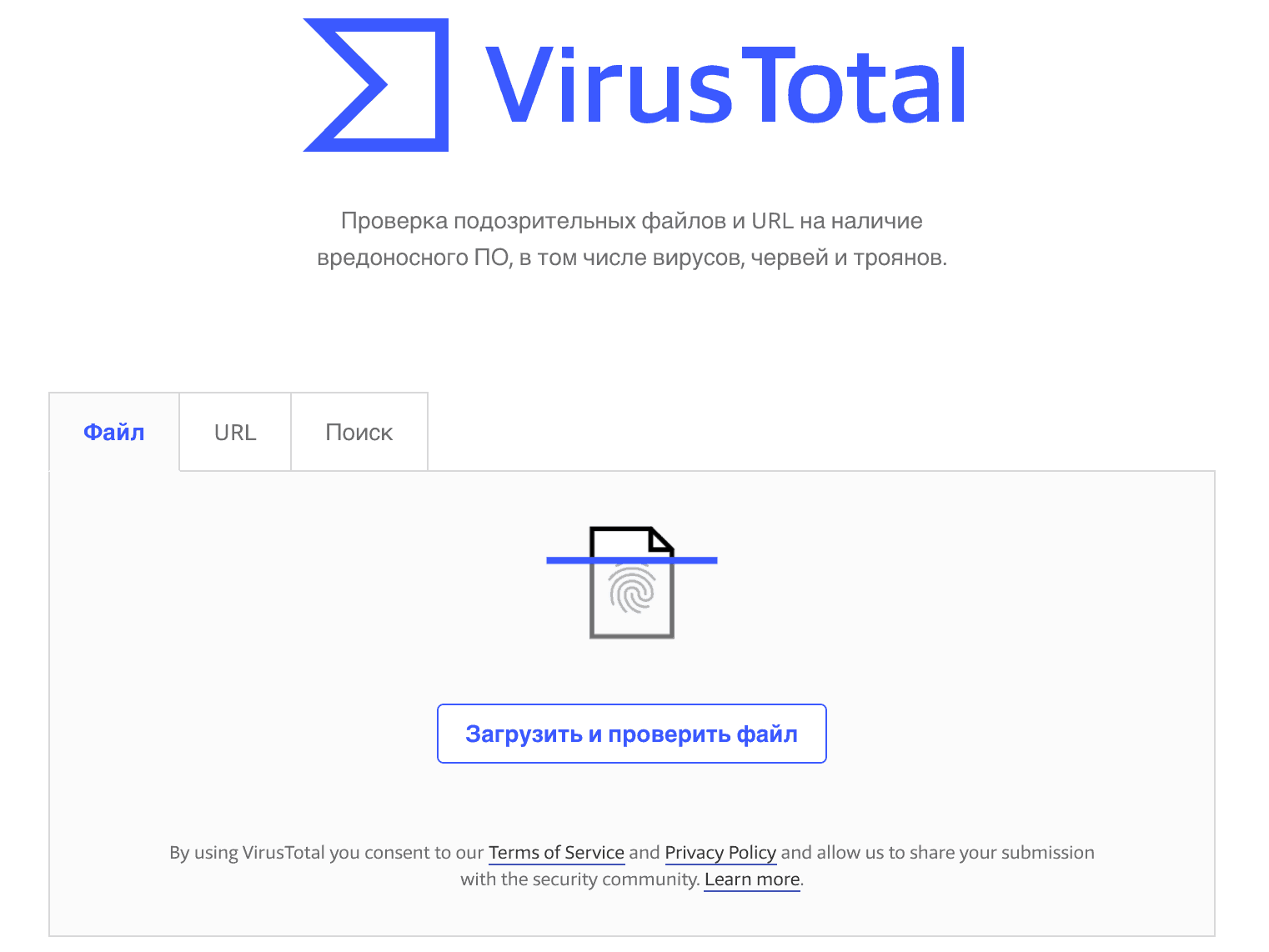Онлайн проверка файлов на вирусы — Доступ
Чаще всего вредоносные программы попадают на компьютер пользователя через файлы, скачанные с непроверенных источников. Например, картинка в письме с подозрительного электронного адреса или редкая программа с неизвестного сайта. Чтобы не стать жертвой вредоносного скрипта, желательно проверить файл на вирусы онлайн, убедившись в его безопасности.
Какой вред могут нанести вирусы
Зараженный элемент может стать источником следующих неприятностей:
- Похищение личных данных – программа следит за каждым действием пользователя, например, ввод данных с клавиатуры. Собранную информацию она отсылает злоумышленникам, это могут быть: введенные данные банковской карты, пароли к аккаунтам и прочее.
- Реклама – вредоносный скрипт показывает рекламные баннеры на веб-страницах и рабочем столе. При этом, реклама может быть нецелевая (случайная) и целевая, показанная на основании предпочтений пользователя, которые узнаются через его последние действия (например, поисковые запросы в интернете).

- Вымогательство денег – зараженный файл блокирует доступ к системе, требуя внести определенную сумму на указанный счет. Для устрашающего воздействия, добавляются угрозы, например: при невыполнении условий удаление ОС через определенное время, уголовное наказание и прочее.
- Замедление системы – одно из самых распространенных действий вирусов, они используют ресурсы системы, замедляя работу ПК.
- Повреждение файлов – некоторые вредоносные программы удаляют системные файлы или меняют записи реестра, из-за чего ОС может работать со сбоями или и вовсе перестать функционировать. Также они могут шифровать или стирать пользовательские документы.
Преимущества проверки файлов на сервисе «Доктор Веб»
К основным плюсам сканирования элементов на сервисе «Доктор Веб» стоит отнести:
- быстроту – документ проверяется на вирусы менее, чем за 10 секунд;
- онлайн проверку – пользователю не нужно устанавливать на ПК дополнительное ПО;
- возможность проверки нескольких файлов – сервис позволяет единовременно проверить любое количество файлов (нужно отправить их в архиве), суммарным весом до 10 МБ;
- надежность – Dr.
 Web, при помощи которого и происходит сканирование документов, считается одним из лучших антивирусов;
Web, при помощи которого и происходит сканирование документов, считается одним из лучших антивирусов; - цену – процедура сканирования бесплатна и доступна неограниченное количество раз.
Сама проверка подозрительных элементов происходит следующим образом:
- пользователь выбирает нужный файл или архив на ПК;
- нажимает кнопку «Проверить»;
- через несколько секунд во всплывающем окне получает отчет о проверенном элементе.
Таким образом, сервис «Доктор Веб» – это удобное решение для проверки небольших файлов или программ без установки на ПК антивирусного ПО. Помимо онлайн-проверки, на сайте можно скачать бесплатную версию антивируса для домашнего использования.
|
Проверка файла на вирусы онлайн. Как проверить файл на вирусы онлайн
Не каждый пользователь компьютера может позволить себе платный антивирус, ограничивая уровень защищенности системы установкой бесплатных аналогов антивирусного программного обеспечения. Далеко не всегда бесплатные антивирусы имеют столь же широкую базу, как их платные аналоги, и они могут считать зараженный файл здоровым или, наоборот, здоровый определять в качестве вируса. Чтобы удостовериться, является тот или иной файл вирусом, можно воспользоваться онлайн-инструментами для его проверки. В рамках данной статьи рассмотрим, как проверить файл на вирус онлайн тремя популярными антивирусами: dr.Web, Kaspersky и VirusTotal.
Dr.Web Online Check
Антивирус Dr.Web хорошо известен, и он давно себя зарекомендовал, как решение с одной из крупнейших баз вредоносного программного обеспечения. Практически каждый день выходят обновления баз антивируса, вместе с которыми он учится выявлять новые вирусы.
Практически каждый день выходят обновления баз антивируса, вместе с которыми он учится выявлять новые вирусы.
Программа Dr.Web имеет стационарную бесплатную версию антивируса с ограниченной функциональностью, а также онлайн-инструмент для проверки отдельных файлов на вирусы — Dr.Web Online Check.
Kaspersky VirusDesk
Пожалуй, самый популярный в России антивирус — это Касперский. Его лицензия достаточно дорогая, но при этом у него также имеется веб-версия, которая позволяет проверить файл на вирус онлайн бесплатно. Инструмент также крайне простой и удобный.
Чтобы воспользоваться Kaspersky VirusDesk для проверки файла на вирусы потребуется:
Обратите внимание: Если приложение Kaspersky VirusDesk в результате проверки сообщит, что файл подозрительный, рекомендуется его проверить также при помощи других онлайн-инструментов для поиска вирусов.
Стоит отметить, что сервис Kaspersky VirusDesk, в отличие от сервиса Dr.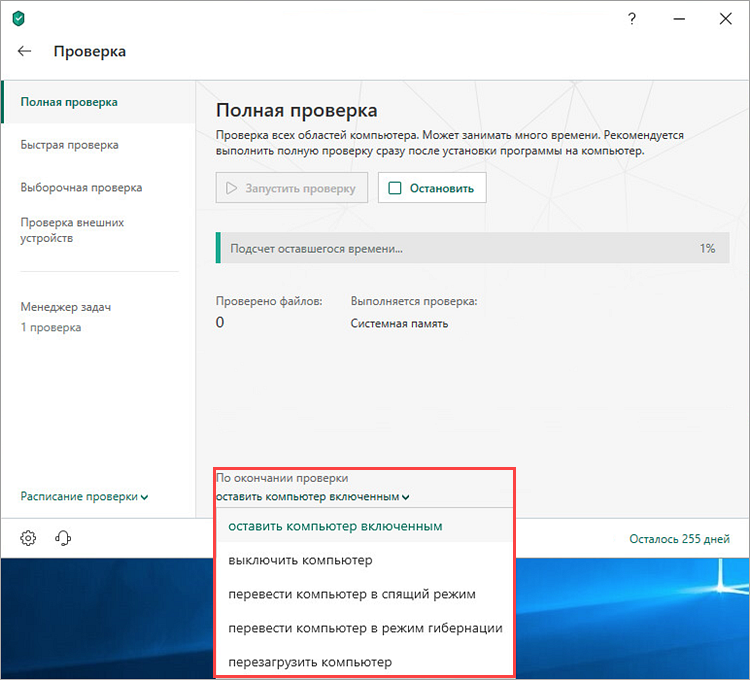 Web Online Check, умеет также анализировать ссылки на вирусы. Например, он может обнаружить на сайте встроенный .
Web Online Check, умеет также анализировать ссылки на вирусы. Например, он может обнаружить на сайте встроенный .
VirusTotal
Сервис, который изначально позиционировался в качестве онлайн-программы для проверки файлов на вирусы, это VirusTotal. Он позволяет проверить файлы, а также ссылки, на наличие различного вредоносного программного обеспечения. При проверке через VirusTotal задействуются антивирусные базы десятков популярных антивирусных приложений, из-за чего данный сервис считают одним из самых надежных.
Чтобы проверить через VirusTotal файл на вирус онлайн потребуется:
Стоит отметить, что после проверки файла на вкладке “Подробные сведения” о нем можно узнать различную техническую информацию, которую не предоставляют другие сервисы для онлайн-проверки файлов на вирусы.
Проверка на вирусы онлайн проводится с помощью специализированных сервисов, использующих в своей работе технологии антивирусных сканеров. Подобный онлайн сервис использует при проверке некоторое количество разных антивирусных движков, которые проверяют файл или ссылку по своим базам.
Онлайн сервис для проверки на вирусы подозрительных файлов и ссылок, может быть полезен, если на компьютере отсутствует антивирусная программа, для дополнительной проверки файла средствами некоторых или нескольких антивирусов.
Своевременная проверка файла на вирусы онлайн и проверка ссылок на вирусы онлайн позволит обнаружить вирусы и другое вредоносное программное обеспечение. Во время проверки возможны ложные срабатывания.
Имейте в виду, что проверка файлов с помощью онлайн сервиса не может защитить компьютер от заражения, сервисы только информируют. Для лечения файлов используйте антивирусные сканеры, запускаемые непосредственно на компьютере.
Среди упомянутых в этой статье сервисов, есть сервисы, использующие для анализа технологии нескольких антивирусных сканеров, и сервисы, проводящие проверку на наличие вредоносного программного обеспечения, средствами одного производителя.
В данной статье рассмотрены антивирусные сканеры, работающие на онлайн сервисе, которые не затрагивают компьютер. Облачные антивирусные сканеры ( , т. д.), запускаемые непосредственно с компьютера, не являются в прямом смысле онлайн сервисами.
Облачные антивирусные сканеры ( , т. д.), запускаемые непосредственно с компьютера, не являются в прямом смысле онлайн сервисами.
Сервис проводит проверку на вирусы онлайн с помощью более 62 антивирусных сканеров. Антивирусные базы сканеров автоматически обновляются.
Это самый известный в мире онлайн сервис для проверки на вирусы. VirusTotal.com поддерживает работу на русском языке.
На бесплатном сервисе VirusTotal проверяются файлы и ссылки. Результаты проверки показываются по каждому антивирусному сканеру.
Для проверки на вирусы, необходимо добавить в соответствующее поле файл с компьютера или ссылку на веб-страницу (URL адрес). Максимальный размер проверяемого файла – 128 МБ.
Добавьте файл или ссылку, дождитесь окончания проверки, а затем получите подробный результат проверки (показатель выявления) по каждой антивирусной утилите. Вирус Тотал показывает репутацию файла, по мнению пользователей (на этот показатель следует ориентироваться в последнюю очередь).
Специальное приложение VirusTotal Uploader отправляет файлы на проверку в VirusTotal.com непосредственно с компьютера. Имеются расширения для популярных браузеров. Подробнее о работе с VirusTotal читайте .
Сервис от компании OPSWAT осуществляет проверку на наличие вирусных угроз с помощью 43 антивирусных сканеров.
Metadefender Online (прежнее название — Metascan Online) работает на английском языке. В Metadefender Cloud поддерживается проверка файлов размером до 140 МБ. Есть возможность проанализировать файлов, просканировать IP адрес с помощью 13 сервисов мониторинга репутации IP адресов.
После завершения сканирования, вы увидите результаты проверки по каждому антивирусному сканеру.
Dr.Web онлайн
Dr.Web online — бесплатный сервис для проверки файлов на наличие вредоносного ПО. Онлайн сервис Dr.Web имеет две отдельные страницы для проверки файлов и ссылок (URL).
В Dr Web онлайн проверка файлов ограничена размером до 10 МБ. Добавьте файл, нажмите на кнопку «Проверить».
Подробнее о работе с сервисом читайте . Расширение Dr.Web Link Checker для проверки веб-страниц и скачанных файлов поддерживается популярными браузерами.
Kaspersky VirusDesk
Kaspersky VirusDesk — бесплатный антивирусный онлайн сервис для проверки файлов и ссылок на известные угрозы.
Сервис поддерживает работу с файлами размером до 50 МБ. В работе Kaspersky VirusDesk используются технологии из Антивируса Касперского.
Перетащите с помощью мыши файл или вставьте ссылку в специальное поле, а затем нажмите на кнопку «Проверить».
После завершения проверки, в окне отобразится мнение онлайн сервиса по поводу проверенного файла. При желании, ознакомьтесь с подробным описанием проверки.
В случае несогласия с результатом проверки на вирусы, отправьте файл для дополнительной проверки в Лабораторию Касперского. Подробное описание сервиса читайте на странице.
Бесплатный китайский сервис для проверки на вирусы онлайн. VirSCAN.org поддерживает работу технологии 39 антивирусных сканеров.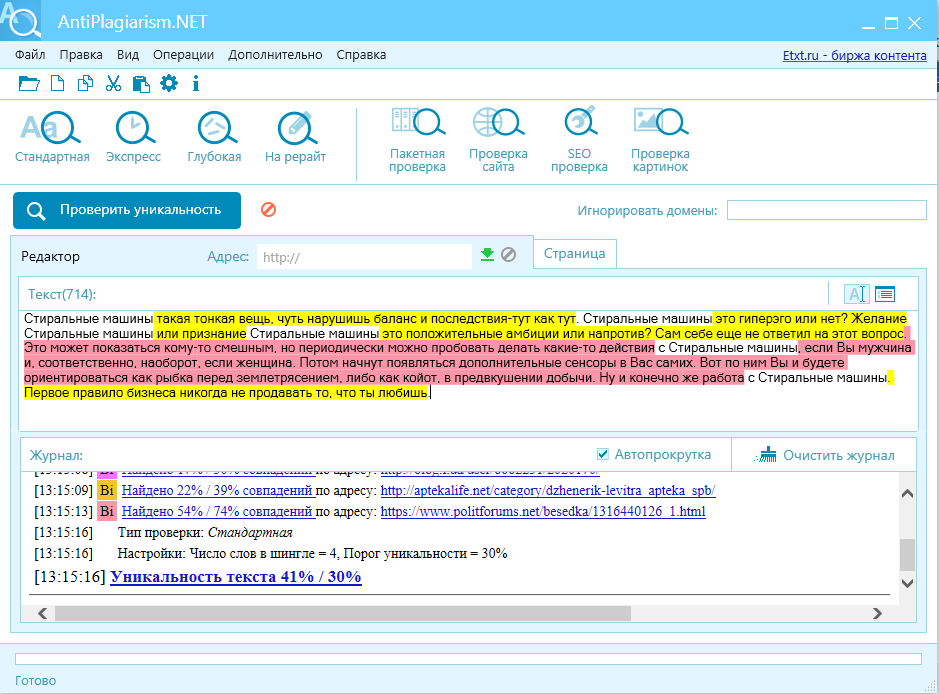
Сервис работает, в том числе, на русском языке (выберите русский язык в правом верхнем углу страницы). Онлайн сервис имеет ограничение по размеру проверяемых файлов до 20 МБ.
Выберите файл на компьютере (кнопка «Shoose file»), запустите сканирование (кнопка «Scan»), дождитесь результатов анализа файла.
После завершения проверки, VirSCAN покажет подробный отчет об исследуемом файле, который можно сохранить на свой компьютер (кнопка «Copy to clipboard») для дальнейшего изучения.
Выводы статьи
С помощью специализированных онлайн сервисов: VirusTotal.com, Metadefender.com, Dr.Web онлайн, Kaspersky VirusDesk, VirSCAN.org, пользователь может проверить подозрительные файлы и ссылки на наличие вредоносного кода.
Заражение при посещении сайтов с мобильных устройств
Некоторые сайты в Интернете взломаны злоумышленниками, нацелившимися на пользователей мобильных устройств. Посетив такой сайт с компьютера, вы попадете на безобидный интернет-ресурс, а вот зайдя на него со смартфона, вы будете тайно перенаправлены на сайт с неприятным «сюрпризом» . С помощью взломанных сайтов злоумышленники могут распространять различные вредоносные программы, самыми «популярными» из которых являются различные модификации . Потери жертвы зависят от того, троянец какого семейства внедрится в мобильное ваше устройство, — т. е. от его вредоносного заряда. Подробности об этом явлении читайте в нашей новости .
С помощью взломанных сайтов злоумышленники могут распространять различные вредоносные программы, самыми «популярными» из которых являются различные модификации . Потери жертвы зависят от того, троянец какого семейства внедрится в мобильное ваше устройство, — т. е. от его вредоносного заряда. Подробности об этом явлении читайте в нашей новости .
Вниманию пользователей мобильных устройств!
Установите на мобильное устройство антивирус Dr.Web для Android с компонентом URL-фильтр . Облачный фильтр ограничит доступ к нерекомендуемым и потенциально опасным сайтам по нескольким категориям — это особенно актуально для защиты ваших детей от нежелательного интернет-контента.
URL-фильтр присутствует только в полнофункциональной версии Dr.Web для Android (его нет в Dr.Web для Android Light ). Для покупателей Dr.Web Security Space и Антивируса Dr.Web использование Dr.Web для Android — бесплатно .
Вниманию пользователей ПК и портативных компьютеров!
Установите Dr.
 Web Link Checker
Web Link CheckerЭто бесплатные расширения для проверки интернет-страниц и файлов, скачиваемых из Интернета. Установите расширение к вашему браузеру и путешествуйте по Всемирной паутине, не опасаясь вирусной атаки!
Скачайте Dr.Web Link Checker бесплатно для
С помощью онлайн-сканера файлов Dr.Web Вы можете бесплатно проверить вызывающие у Вас подозрение файлы на наличие в них вирусов и вредоносных программ.
Вы отправляете свои файлы при помощи Вашего браузера, они загружаются на наш сервер, проверяются самой последней версией Dr.Web с полным набором дополнений вирусной базы, и Вы получаете результат проверки.
Как просканировать файл или несколько файлов Антивирусом Dr.Web онлайн?
- Чтобы проверить 1 файл: нажмите на кнопку «Обзор..» и выберите файл, вызывающий подозрение. Нажмите кнопку «Проверить», чтобы начать сканирование.
- Максимальный размер файла — 10 Мб.
- Чтобы проверить несколько файлов: поместите файлы в архив (формата WinZip, WinRar или ARJ) и загрузите этот архив, нажав на кнопку «Обзор.
 » и после на кнопку «Проверить». Протокол проверки будет включать в себя отчет по каждому файлу в архиве.
» и после на кнопку «Проверить». Протокол проверки будет включать в себя отчет по каждому файлу в архиве.
ВАЖНО! Антивирусный сканер Dr.Web поможет Вам определить, инфицирован или нет файл (файлы), предоставленный Вами на проверку, но не ответит Вам на вопрос, инфицирован ли Ваш компьютер. Для полной проверки жестких дисков и системной памяти используйте нашу бесплатную лечащую утилиту CureIt! .
Вы также можете провести проверку локальной сети с помощью централизованно управляемой сетевой утилиты Dr.Web CureNet!
Прислать подозрительный файл
Нередко случается так, что к вам попадает очень подозрительный файл, который не определяется антивирусом как опасный. Что делать в такой ситуации? Как убедиться на 100 процентов в том, что файл действительно не содержит вредоносных программ? В такой ситуации очень помогает проверка файла на вирусы онлайн, с помощью специальных сервисов. В данном материале мы рассмотрим ряд популярных онлайн сервисов, которые позволяют проверить файл и убедиться в его безопасности.
Когда говорят о сервисах для проверки файлов на вирусы в режиме онлайн, то обычно начинают с сервиса VirusTotal.com. И это не удивительно, данный сервис является наиболее популярным и наиболее мощным сервисом такого рода.
С помощью VirusTotal.com можно проверять ссылки и файлы на наличие и других подозрительных или потенциально опасных объектов.
Особенности сервиса VirusTotal.com:
- Детальная онлайн проверка файла на вирусы с использованием множества с самыми последними антивирусными базами;
- Максимальный размер проверяемого файл составляет 64 Мб;
- Возможность проверять не только файлы с компьютера пользователя, но и файлы размещенные на других сайтах;
- Наличие множества дополнительных функций. Например, проверка файлов по электронной почте, Public API для интеграции с другими сервисами или программами, расширение для браузера, мобильные приложения и т.д.
VirScan
Следующим сервисом для онлайн проверки файлов на вирусы является сервис VirScan. org. Как и VirusTotal.com, данный сервис позволяет искать вирусы и другие вредоносные программы внутри файлов, но VirScan.org не умеет проверять на вирусы ссылки, на другие сайты. Кроме этого VirScan.org значительно медленней VirusTotal.com.
org. Как и VirusTotal.com, данный сервис позволяет искать вирусы и другие вредоносные программы внутри файлов, но VirScan.org не умеет проверять на вирусы ссылки, на другие сайты. Кроме этого VirScan.org значительно медленней VirusTotal.com.
Особенности сервиса VirScan.org:
- Проверка файлов на вирусы и вредоносные программы;
- Максимальный размер проверяемого файла 20 Мб;
- Сервис умеет проверять на вирусы . При этом количество файлов внутри архива не должно превышать 20 штук;
- Сервис может проверять зашифрованные архивы. Пароль на такие архивы должен быть «infected» или «virus». Зашифрованные архивы с другими паролями не проверяются;
Jotti
Сканер Jotti это еще один онлайн сервис для проверки файлов на вирусы. Сервис обладает не слишком приятным дизайном, но при этом неплохо выполняет свои функции.
Особенности сервиса Jotti:
- Сервис проверяет файлы на вирусы и другие вредоносные программы;
- Максимальный размер файла составляет 25 Мб;
- Для проверки используются антивирусные сканеры для операционной системы Linux;
Нужно отметить что, несмотря на то, что данные сервисы выполняют проверку файлов на вирусы их нельзя рассматривать как альтернативу полноценным антивирусам.
В статье я опишу, как проверить файл на вирусы онлайн сразу десятками антивирусов.
Все мы обмениваемся, скачиваем файлы с интернета, получаем их по почте, мессенджеру, через флешки и т.д.. Порой, не каждый антивирус может вовремя найти, среагировать и обезвредить наличие в них потенциально опасное программное обеспечение. Такое часто бывает с бесплатными или малоизвестными продуктами. Поэтому рекомендую сразу после установки проверить антивирус на работоспособность . А уже затем приступать к процедуре сканирования.
Но, что если защитное ПО в данный момент недоступно или, например, закончилась лицензия и т.п., а необходимо проверить файл на вирусы безотлагательно. Выход есть!
Как проверить файл на вирусы онлайн
Metascan Online
Не стоит пугаться, что данный онлайн сервис англоязычный, здесь все интуитивно понятно. Помимо нашей основной задачи, здесь можно:
- Look Up a Hash — посмотреть хэш (алгоритмы хэширования) MD5/SHA1/SHA256.

- И просканировать IP-адрес
Чтобы проверить файл на вирусы онлайн нам нужно выбрать первую вкладку «Analyze a file», дале кликнуть по кнопке «Select a file».
Выбрать нужный документ/архив/картинку и т.д. на компьютере и подождать некоторое время, во время которого будет происходить сканирование. По завершению оного будет предоставлен отчет о проведенных исследованиях.
В салатовом кружке нам «говорят», что опасных элементов обнаружено не было (0/40).
- First uploaded и Last scanned — время день и месяц, когда была произведена первая и последняя проверка
- Filetype — тип файла (в моем случае это gif)
- File size — размер
- MD5 — 128-битный алгоритм хеширования
- SHA1 — алгоритм криптографического хеширования
- SHA256 — безопасный алгоритм хеширования
Ниже мы видим отчет по каждому из 40 антивирусов, в которых производилось отслеживание.
Стоит обратить внимание
! Размер проверяемого файла не должен превышать 140 МБ, если он находится в архиве, то архив не должен быть запаролен. И конечно же, не стоит относится к данному сервису, как к единственному источнику проверок. На вашем компьютере должна быть установлена и настроена хорошая антивирусная программа.
И конечно же, не стоит относится к данному сервису, как к единственному источнику проверок. На вашем компьютере должна быть установлена и настроена хорошая антивирусная программа.
VirusTotal
Еще один, теперь уже русскоязычный ресурс, который поможет проверить файл на вирусы онлайн , и ко всему прочему любую ссылку или сайт на наличие опасного ПО. А еще узнать информацию по домену, IP адресу и hash.
Через некоторое время получим отчет.
Если вы в своей работе используете браузер Google Chome, настоятельно рекомендую установить расширения VirusTotal , так гораздо быстрее и удобнее будет производить анализ. Для Mozilla это плагин VTzilla , а Оперы. — VirusTotal Extension.
Также есть специализированная программа для ПК, — VirusTotal Windows Uploader. Скачать ее можно . В ее задачи входит проверка файлов и анализ подозрительных процессов Windows 10.
В первом случае кликаем по кнопке «Select file(s) and upload «, находим архив, программу и т. д..
д..
И уже на открывшейся странице портала смотрим полученную информацию.
Во-втором случае принцип работы следующий. В верхней части приложения отмечаем подозрительный процесс и затем кликаем по кнопке «Upload process executable «.
Как можно проверить файл на вирусы онлайн. Онлайн проверка системы, файлов и ссылок на вирусы
Мы периодически скачиваем различные файлы с Интернета себе на компьютер, начиная с драйверов и заканчивая, например, музыкальными треками. Чтобы не получить вместе с ними в нагрузку вирус или какое-либо вредоносное ПО, нам необходимо, в первую очередь, проверить файл на вирусы перед началом процесса загрузки.
Если у вас возникают подозрения, что файл может содержать вредоносные элементы, вам не обязательно сначала его загружать на ПК, а потом полагаться на установленное на компьютере антивирусное программное обеспечение. Вы легко сможете просканировать его более чем шестьюдесятью антивирусными ядрами, при помощи одного эффективного онлайн-инструмента.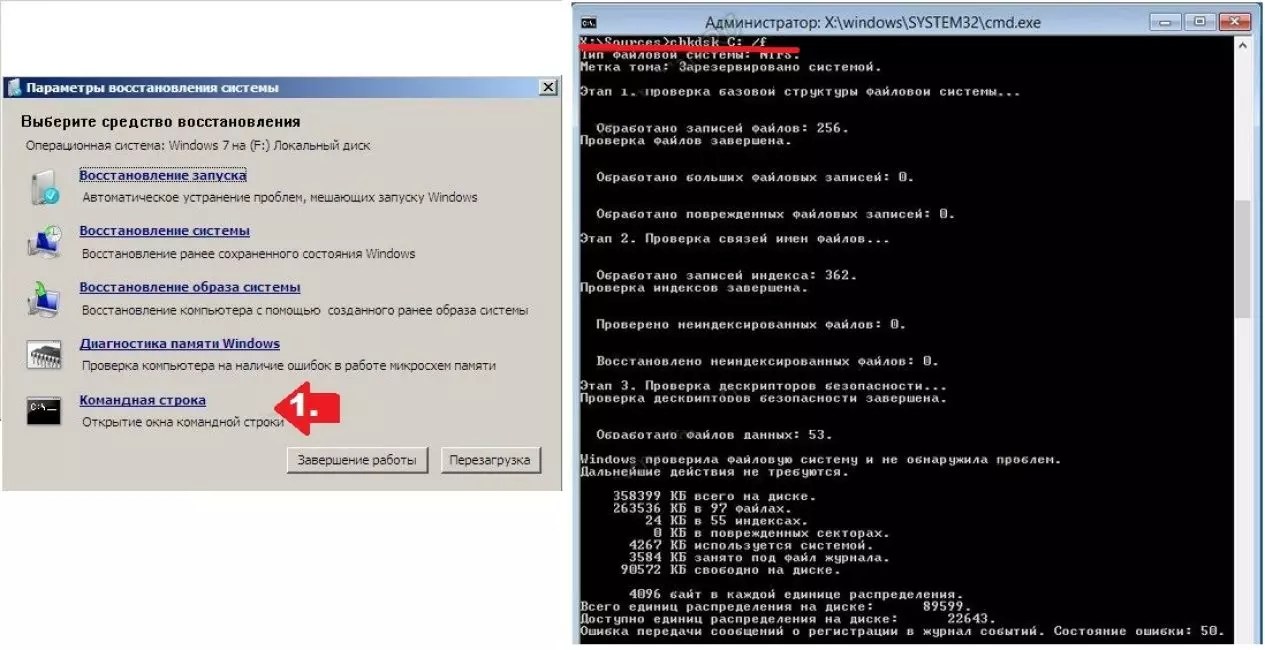
Этот способ не заменит вам основные методы и правила онлайн безопасности, которые призваны защитить ваши конфиденциальные данные от фишинговых атак или других угроз, но как минимум, выполнит более полную проверку объекта, который вызывает у вас беспокойство в плане .
Работа с этим инструментом не вызывает сложностей даже у пользователей с начальным уровнем владения компьютером, а со средним и выше уровнем, тем более. Необходимо уметь копировать, вставлять ссылку, пользоваться веб-браузером и не более того.
Давайте ознакомимся с этим методом подробнее в нижеследующей инструкции. Надеемся на то, что после её прочтения, вы возьмете за правило всегда проверять скачиваемый контент, перед загрузкой на жесткий диск компьютера.
ПРОВЕРИТЬ ФАЙЛ НА ВИРУСЫ
Нам нужна будет прямая ссылка, ведущая на планируемый к загрузке объект. Например, для исполняемого файла в формате.EXE или документа в формате.DOC. Скопируйте её, вызвав контекстное меню и нажав на пункт меню «Копировать ссылку».
Перейдите по адресу:
Https://www.virustotal.com/#/home/url
и вставьте её в соответствующее поле, после чего нажмите на значок с лупой. Дождитесь завершения работы сканера.
Если в отчете вы увидите, что никакое из ядер не обнаружило вредоносного кода, то объект определённо можно скачивать. В противном случае, если появилась как минимум единичка в первой позиции на индикаторе (0/63), нажмите на кнопку перехода напротив пункта «Скачанный файл» и просмотрите возможные угрозы и какой из их определил.
Вы также можете прокрутить страницу вниз, чтобы узнать, какие антивирусные инструменты имеют проблему с этим объектом и просмотреть более подробную информацию, а также комментарии и оценки сообщества.
VirusTotal можно легко интегрировать в ваш браузер, чтобы значительно облегчить весь процесс — проверить файл на вирусы. Одноименное расширение для основных веб-браузеров можно установить самостоятельно. Тогда всю работу можно выполнить посредством нажатия на соответствующий пункт контекстного меню в браузере. Результаты получаются более удобные к восприятию пользователя.
Многие пользователи не особо желают устанавливать на свой компьютер антивирусные продукты.
Многие из них платные, некоторые сверх меры.
Специально для таких юзеров и были придуманы сервисы для проверки на вирусы онлайн.
Онлайн-сервисы для проверки компьютера на вирусы могут проверять только отдельные файлы.
Причем максимальный размер проверяемого элемента ограничен.
Проверить весь ПК (как при использовании стандартного ) не получится.
Лучшие сервисы
В список лучших онлайн-антивирусов входят даже сервисы от таких известных гигантов, как или .
Но есть и детища от менее известных разработчиков. И они не уступают по функционалу разработкам известных компаний.
| Название сервиса | Максимальный объем файла для проверки | Проверка отдельных ссылок | Бесплатное использование |
|---|---|---|---|
| Virus Total | 128 MB | Да | Да |
| Dr. Web Online | 10 MB | Да | Да |
| Kaspersky VirusDesk | 50 MB | Да | Да |
| VirSCAN | 20 MB | Да | Да |
| Metadefender Cloud | 140 MB | Да | Да |
Конечно, в таблице представлены далеко не все характеристики онлайн-антивирусов. Подробнее все эти продукты будут разобраны далее. Но уже по максимальному объему загружаемых файлов можно выбрать подходящий сервис.
Virus Total
На сегодняшний день это самый продвинутый и успешный онлайн-сервис для проверки на вирусы отдельных файлов, и ссылок.
Данным антивирусом может воспользоваться любой желающий. Это совершенно бесплатно.
Сервис использует около 50 антивирусных сканеров от различных разработчиков.
Это позволяет добиться отличных результатов при проверке файлов на вирусы и другое вредоносное программное обеспечение.
Максимальный объем файла, доступный для загрузки в Virus Total равен 128 мегабайтам. Этого вполне достаточно для проверки исполняемых файлов (EXE и ), скриптов и прочего. Также сервис умеет проверять ссылки, ведущие на те или иные подозрительные сайты.
Преимущества Virus Total
- продвинутый алгоритм поиска угроз;
- использование множества сканеров от различных разработчиков;
- быстрая работа;
- возможность предоставления полного отчета;
- работа с любыми типами файлов;
- не требуется платить за проверку;
- нет рекламного контента;
- есть русский язык;
- современное оформление.
- для проверки требуется постоянный доступ к интернету;
- сканирование требует высокой скорости соединения.
Отзывы о сервисе
Есть как положительные, так и отрицательные отзывы. Без этого никак.
К примеру, пользователь с ником «steelslife» пишет, что доволен работой сервиса.
Было только несколько ложных срабатываний. Но они появились из-за сканеров от неизвестных разработчиков, которые входят в инструменты сервиса.
Тем не менее, некий господин «Reprotected» решил, что антивирус работает некорректно, так как не может проверить архив под паролем.
Онлайн-сервис от известного разработчика .
Отличается минималистичным интерфейсом и высокой скоростью работы.
Пользоваться этим сервисом можно абсолютно бесплатно. В отличие от других продуктов Dr. Web.
Максимальный размер файлов, который разрешается загружать для проверки составляет всего 10 мегабайт.
И не имеет значения, сколько файлов было загружено. Это лимит на общий объем всех элементов.
В своей работе Dr. Web Online использует исключительно собственные алгоритмы поиска угроз, не полагаясь на продукты других разработчиков. Из-за этого временами он не видит реальных угроз. Известны случаи, когда при проверке элементов на других сервисах вирусы присутствовали.
- слишком маленький разрешенный объем файла;
- иногда не находит угроз.
Отзывы о сервисе
Некий «guest» пишет, что проверил с помощью этого сервиса ссылку на сайт, тот сказал, что вирусов нет, он зашел на сайт и ОС оказалась заблокирована.
Dr. Web Online не нашел угроз. И такой пост не единственный.
В то же время пользователь с псевдонимом «Just1234» отмечает, что данный онлайн-антивирус прекрасно справляется со своей работой.
Результаты он проверял с помощью PC-версии и все сошлось.
Различные мнения есть. Но почему-то преобладают отрицательные отзывы о работе онлайн-версии антивируса Dr. Web.
А если все так плохо с ней, то многого ли стоит полноценный продукт? Стоит задуматься над этим вопросом.
Видео:
Kaspersky VirusDesk
Еще один продукт от известного разработчика. Вообще, весьма странно, что Лаборатория Касперского запустила бесплатный сервис.
Ранее эта контора особым человеколюбием не отличалась. Тем не менее, это случилось.
Онлайн-сервис от Касперского работает. Причем весьма неплохо.
Для поиска угроз используется собственный сканер с продвинутым алгоритмом работы.
Он способен найти даже самое крутое . Есть собственные базы для проверки тех или иных ссылок. И все задачи выполняются довольно быстро.
Максимальный размер файла, разрешенный для загрузки на сервер равен 50 мегабайтам. Не так много, как хотелось бы, но у Dr. Web еще меньше. Тем не менее, сервис позволяет проверять файлы всех типов. И это его главное преимущество.
- быстрая работа;
- собственный алгоритм проверки;
- всегда актуальные вирусные базы;
- возможность проверки ссылок;
- есть русский язык;
- простой и интуитивно понятный интерфейс;
- советы по повышению безопасности;
- подозрительные файлы можно отправить в лабораторию.
Заражение при посещении сайтов с мобильных устройств
Некоторые сайты в Интернете взломаны злоумышленниками, нацелившимися на пользователей мобильных устройств. Посетив такой сайт с компьютера, вы попадете на безобидный интернет-ресурс, а вот зайдя на него со смартфона, вы будете тайно перенаправлены на сайт с неприятным «сюрпризом» . С помощью взломанных сайтов злоумышленники могут распространять различные вредоносные программы, самыми «популярными» из которых являются различные модификации . Потери жертвы зависят от того, троянец какого семейства внедрится в мобильное ваше устройство, — т. е. от его вредоносного заряда. Подробности об этом явлении читайте в нашей новости .
Вниманию пользователей мобильных устройств!
Установите на мобильное устройство антивирус Dr.Web для Android с компонентом URL-фильтр . Облачный фильтр ограничит доступ к нерекомендуемым и потенциально опасным сайтам по нескольким категориям — это особенно актуально для защиты ваших детей от нежелательного интернет-контента.
URL-фильтр присутствует только в полнофункциональной версии Dr.Web для Android (его нет в Dr.Web для Android Light ). Для покупателей Dr.Web Security Space и Антивируса Dr.Web использование Dr.Web для Android — бесплатно .
Вниманию пользователей ПК и портативных компьютеров!
Установите Dr.Web Link Checker
Это бесплатные расширения для проверки интернет-страниц и файлов, скачиваемых из Интернета. Установите расширение к вашему браузеру и путешествуйте по Всемирной паутине, не опасаясь вирусной атаки!
Скачайте Dr.Web Link Checker бесплатно для
С помощью онлайн-сканера файлов Dr.Web Вы можете бесплатно проверить вызывающие у Вас подозрение файлы на наличие в них вирусов и вредоносных программ.
Вы отправляете свои файлы при помощи Вашего браузера, они загружаются на наш сервер, проверяются самой последней версией Dr.Web с полным набором дополнений вирусной базы, и Вы получаете результат проверки.
Как просканировать файл или несколько файлов Антивирусом Dr.Web онлайн?
- Чтобы проверить 1 файл: нажмите на кнопку «Обзор..» и выберите файл, вызывающий подозрение. Нажмите кнопку «Проверить», чтобы начать сканирование.
- Максимальный размер файла — 10 Мб.
- Чтобы проверить несколько файлов: поместите файлы в архив (формата WinZip, WinRar или ARJ) и загрузите этот архив, нажав на кнопку «Обзор.» и после на кнопку «Проверить». Протокол проверки будет включать в себя отчет по каждому файлу в архиве.
ВАЖНО! Антивирусный сканер Dr.Web поможет Вам определить, инфицирован или нет файл (файлы), предоставленный Вами на проверку, но не ответит Вам на вопрос, инфицирован ли Ваш компьютер. Для полной проверки жестких дисков и системной памяти используйте нашу бесплатную лечащую утилиту CureIt! .
Вы также можете провести проверку локальной сети с помощью централизованно управляемой сетевой утилиты Dr.Web CureNet!
Прислать подозрительный файл
Что касается вирусов и антивирусного программного обеспечения, призванного бороться с ними, то на эту тему написано достаточно много. Проверить на вирусы файл можно достаточно просто, если знать основные моменты, связанные и с действием вирусов, и с принципами работы антивирусных программных продуктов. Рассмотрим ситуацию с проверкой файлов на вирусы несколько подробнее.
Вирусы и их действие
Появление вирусов связано с возникновением первых операционных Windows, в исполняемой среде которых эти вредоносные программы чувствовали себя как рыба в воде. Причем со временем не только ОС, но и сами вирусы претерпели очень сильные изменения.
Если раньше их действие сводилось в основном к сбою компьютерной системы, то несколько позднее эти вредители стали уничтожать пользовательские и системные файлы (вспомнить хотя бы пресловутый вирус I Love You, который приходил на электронную почту в виде любовного письма или послания).
Сегодня ассортимент очень и очень широк. В нем представлены компьютерные «черви», кейлоггеры, да и вообще, любые вредоносные коды или исполняемые макросы. Заметьте: если на заре своего возникновения вирусы, как правило, были представлены исполняемыми файлами.exe, то позже они начали маскироваться, скажем, под динамические библиотеки.dll, музыку формата.mp3 или даже обычные текстовые файлы с расширением.txt. Более того, сейчас многие вирусы не выглядят как отдельная программа, а встраиваются, например, в документы Microsoft Office, так что открытие такого документа может повлечь за собой самые негативные последствия, связанные не только с «крашем» операционной системы, но и с захватом управления компьютером или кражей и данных.
Антивирусные программы
Если задаться вопросом о том, как проверить файл на вирусы, ответ на него самый простой: использовать антивирусное ПО. В современном компьютерном мире такой метод является наиболее действенным, учитывая, что практически каждый день создается огромное количество новых вредоносных программ.
Если рассматривать все в общих чертах, то можно сказать, что проверить на вирусы файл можно любой из них, поскольку все они работают по единому принципу, правда, используют разные методы проверки.
Естественно, лучше выбирать в которых присутствует максимальный функциональный набор плюс «проактивная» защита. В данном случае проверить файл на вирусы будет очень просто, ведь будут применены сигнатурный, эвристический и поведенческий анализ, а в некоторых случаях и сравнение контрольных сумм (правда, многие считают, что такой метод устарел). Но в совокупности можно получить практически 100-процентный результат.
Способы проверки файлов
Естественно, в каждой методике проверки есть свои положительные стороны и недостатки, связанные с функциональным набором самих антивирусов или онлайн-сервисов. Как говорится, здесь все зависит от разработчика программного обеспечения или интернет-ресурса.
Проверка с помощью антивируса
Что касается использования то проверить файл на вирусы достаточно просто. Дело в том, что практически все известные антивирусы после установки интегрируются в контекстное меню файловых менеджеров и создают в нем собственные команды быстрого доступа к тому или иному действию. Таким образом, отпадает необходимость вызывать антивирус в ручном режиме.
Например, при использовании программного пакета Kaspersky Antivirus сам «Касперский» проверить файл на вирусы может при вызове команды «Проверить на вирусы» при условии русифицированной версии программы. Такая команда доступна в выпадающем меню, появляющемся после правого клика мышью по файлу, который нужно проверить.
Собственно, тот же Eset NOD32 работает аналогичным образом. В изменяется только название вызываемой команды. В данном случае она называется «Сканировать программой Eset NOD32» (или Eset Smart Security).
Вопрос о том, как проверить файл или сайт на вирусы, решается и при вызове таких сканеров вручную. Например, в приложении NOD32 в меню «Сервис» имеется специальная команда «Отправить файл для анализа». При использовании этого пункта необходимо будет указать адрес своей электронной почты и прикрепить сомнительный файл, после чего он и будет отправлен на анализ в лабораторию этой IT-корпорации. Вот тут мы вплотную подходим к решению задачи, как проверить на вирусы файл с использованием специализированных интернет-ресурсов.
Онлайн-проверка
Для онлайн-проверки файлов на предмет присутствия вирусов существует достаточно много сервисов. Их создают чуть ли ни все производители антивирусного ПО. Можно использовать все что угодно: ресурсы «Лаборатории Касперского», компании Eset, Dr.Web, Norton и т. д.
К примеру, одним из самых простых и популярных сервисов является Virus Total. Для его использования достаточно просто зайти на официальный сайт, прикрепить искомый файл или url-ссылку на интернет-ресурс (либо ссылку на файл, содержащийся на странице) в соответствующем поле и нажать кнопку «Проверить». Собственно, так и решается задача, как проверить файлы сайта на вирусы, не говоря уже о проверке файлов, хранящихся на локальном компьютерном терминале. Правда, тут есть небольшая загвоздка. Дело в том, что на самом проверочном сайте есть ограничение по размеру проверяемых файлов, которое составляет 64 Мб (ранее — 32 Мб).
Итог
Подводя итог, можно отметить, что все вышеописанные способы хороши. Тем не менее, если вам нужно проверить на вирусы файл или файлы, хранящиеся на винчестере или съемном лучше использовать антивирусное ПО, которое устанавливается на компьютер. Для проверки ресурсов в сети или файлов на сайтах лучше использовать онлайн-проверку. Так вы убедитесь в безопасности выбранного источника, перед тем как посетить сам ресурс или скачать с него информацию.
Не каждый пользователь компьютера может позволить себе платный антивирус, ограничивая уровень защищенности системы установкой бесплатных аналогов антивирусного программного обеспечения. Далеко не всегда бесплатные антивирусы имеют столь же широкую базу, как их платные аналоги, и они могут считать зараженный файл здоровым или, наоборот, здоровый определять в качестве вируса. Чтобы удостовериться, является тот или иной файл вирусом, можно воспользоваться онлайн-инструментами для его проверки. В рамках данной статьи рассмотрим, как проверить файл на вирус онлайн тремя популярными антивирусами: dr.Web, Kaspersky и VirusTotal.
Оглавление:Dr.Web Online Check
Антивирус Dr.Web хорошо известен, и он давно себя зарекомендовал, как решение с одной из крупнейших баз вредоносного программного обеспечения. Практически каждый день выходят обновления баз антивируса, вместе с которыми он учится выявлять новые вирусы.
Программа Dr.Web имеет стационарную бесплатную версию антивируса с ограниченной функциональностью, а также онлайн-инструмент для проверки отдельных файлов на вирусы — Dr.Web Online Check. Чтобы воспользоваться этим средством необходимо:
Kaspersky VirusDesk
Пожалуй, самый популярный в России антивирус — это Касперский. Его лицензия достаточно дорогая, но при этом у него также имеется веб-версия, которая позволяет проверить файл на вирус онлайн бесплатно. Инструмент также крайне простой и удобный.
Чтобы воспользоваться Kaspersky VirusDesk для проверки файла на вирусы потребуется:
Обратите внимание: Если приложение Kaspersky VirusDesk в результате проверки сообщит, что файл подозрительный, рекомендуется его проверить также при помощи других онлайн-инструментов для поиска вирусов.
Стоит отметить, что сервис Kaspersky VirusDesk, в отличие от сервиса Dr.Web Online Check, умеет также анализировать ссылки на вирусы. Например, он может обнаружить на сайте встроенный .
VirusTotal
Сервис, который изначально позиционировался в качестве онлайн-программы для проверки файлов на вирусы, это VirusTotal. Он позволяет проверить файлы, а также ссылки, на наличие различного вредоносного программного обеспечения. При проверке через VirusTotal задействуются антивирусные базы десятков популярных антивирусных приложений, из-за чего данный сервис считают одним из самых надежных.
Чтобы проверить через VirusTotal файл на вирус онлайн потребуется:
Стоит отметить, что после проверки файла на вкладке “Подробные сведения” о нем можно узнать различную техническую информацию, которую не предоставляют другие сервисы для онлайн-проверки файлов на вирусы.
Как проверить файл на вирусы онлайн? VirusTotal!
- – Автор: Игорь (Администратор)
Вы часто загружаете файлы из интернета? Или может вы часто устанавливаете программы на компьютер, чтобы опробовать их? Тогда вам будет интересно проверить файлы на вирусы онлайн. Несмотря на наличие у большинства текущих антивирусов сканеров в режиме онлайн, всегда существует вероятность, что скаченный файл содержит именно тот вирус, которого еще нет в базе сигнатур вашего антивируса. И вот, что можно сделать, чтобы обезопасить себя.
Примечание: Простым языком, сигнатура — это определенный набор команд, механизмов и составляющих, на основе которых антивирус определяет наличие вируса в файле.
Одним из самых простых способов повышения уровня безопасности является использование бесплатного онлайн-сервиса VirusTotal. Сервис позволяет сканировать предоставленные файлы десятками различных антивирусных программ (более 50), что несомненно повышает шансы обнаружить вредоносные программы. Файлы можно загружать прямо с компьютера на VirusTotal для проверки. Но, есть еще более лучший способ — возможность проверить файл прежде, чем загрузить его. Достаточно предоставить ссылку сервису VirusTotal для сканирования файла. Сервис самостоятельно скачает и проверит файл на наличие вирусов.
Примечание: VirusTotal имеет лимиты на объемы загружаемых файлов. Сейчас это порядка 120 Мб. Учитывайте это обстоятельство в будущем.
Наиболее удобным способом является использование одной из надстроек, которые предлагает сервис для известных интернет-браузеров. Эти дополнения позволяют парой простых щелчков мыши отправить файлы, а вернее их url для скачивания, на проверку. Все, что для этого нужно, это щелкнуть правой кнопкой мыши на ссылке для загрузки и выбрать из пункта меню «Scan with VirusTotal». После чего, вы довольно быстро получите подробный отчет о результатах сканирования на всех антивирусных программах сервиса.
Примечание: Проверка до загрузки особенно хороша в тех случаях, когда вам приходится скачивать файлы с сомнительных сайтов.
VirusTotal имеет расширения или дополнения для трех основных браузеров Windows (доступны по этой ссылке; на текущий момент выбор браузера находится в правой верхней части страницы):
- Расширение для браузера Google Chrome — VTchromizer
- Расширение для браузера Firefox — VTzilla. Кроме изменения контекстного меню, расширение так же изменяет менеджер загрузки браузера
- Дополнение для Internet Explorer — VTexplorer
Обратите внимание, что если вы используете различные блокираторы скриптов, такие как расширение NoScript для Firefox, то необходимо внести VirusTotal в белый список веб-сайтов.
Несмотря на то, что эти расширения браузеров, несомненно позволят повысить уровень защиты, необходимо понимать, что сканирование перед загрузкой не является панацеей и не обеспечить стопроцентную защиту. В любом случае необходимо использовать различные программы для защиты вашего компьютера.
Теперь, вы знаете как проверить файлы на наличие вирусов, без необходимости их предварительного скачивания.
☕ Хотите выразить благодарность автору? Поделитесь с друзьями!
- Decrap My Computer программа для очистки компьютера от мусора и сторонних приложений
- Как узнать 32 или 64 битная программа?
Добавить комментарий / отзыв
Инфоблок Проверка электронного документа
Проверка электронного документа
|
Онлайн проверка файлов на вирусы
Бывает возникает вопрос относительно новых процессов/файлов в памяти компьютера (либо системной папки) Существуют несколько ресурсов в интернете, предоставляющих бесплатный сервис по проверке файлов различными антивирусами.
Очень забавные порой результаты. Когда именитые антивирусы в упор не видят трояна по нескольку недель, а бесплатные антивирусы практически все уже давно находят и ловят заразу….
Как говорится «камень в огород» запустили, теперь пользуемся:
http://www.virustotal.com/
http://virusscan.jotti.org/ru/
Почему именно они? Да потому что «всё в одном» месте.
Например VirusTotal проверяет следущим ПО:
AhnLab (V3)
Antiy Labs (Antiy-AVL)
Aladdin (eSafe)
ALWIL (Avast! Antivirus)
Authentium (Command Antivirus)
AVG Technologies (AVG)
Avira (AntiVir)
Cat Computer Services (Quick Heal)
ClamAV (ClamAV)
Comodo (Comodo)
CA Inc. (Vet)
Doctor Web, Ltd. (DrWeb)
Emsi Software GmbH (Emsisoft)
Eset Software (ESET NOD32)
Fortinet (Fortinet)
FRISK Software (F-Prot)
F-Secure (F-Secure)
G DATA Software (GData)
Hacksoft (The Hacker)
Hauri (ViRobot)
Ikarus Software (Ikarus)
INCA Internet (nProtect)
K7 Computing (K7AntiVirus)
Kaspersky Lab (AVP)
McAfee (VirusScan)
Microsoft (Malware Protection)
Norman (Norman Antivirus)
Panda Security (Panda Platinum)
PC Tools (PCTools)
Prevx (Prevx1)
Rising Antivirus (Rising)
Secure Computing (SecureWeb)
BitDefender GmbH (BitDefender)
Sophos (SAV)
Sunbelt Software (Sunbelt antivirus)
SUPERAntiSpyware (SUPERAntiSpyware)
Symantec (Norton Antivirus)
VirusBlokAda (VBA32)
Trend Micro (TrendMicro, TrendMicro-HouseCall)
VirusBuster (VirusBuster)
Jotti — бесплатный интернет-сервис, позволяющий выполнить онлайн-проверку подозрительных файлов несколькими антивирусами. На сервисе используются версии сканеров для Linux, в связи с чем возможны незначительные расхождения результатов проверки с результатами версий для Windows (это может быть вызвано особенностями реализации ПО производителями). Максимальный размер файла для загрузки — 20MB. Пожалуйста, помните о том, что 100%-ую гарантию безопасности файла и отсутствия в нем вредоносного кода дать невозможно в принципе, даже в случае проверки файла несколькими антивирусными программами. (Что и реализовано на данном сервисе).
Загруженные файлы передаются производителям антивирусов в целях улучшения их продукции. Если Вы не хотите, чтобы Ваши данные могли быть переданы третьим лицам (и/или организациям), не используйте данный сервис (Конфиденциальную информацию рекомендуется проверять только установленным на вашем компьютере ПО).
Этот файл безопасен? Лучшие бесплатные онлайн-сканеры AV 2021
Нашли подозрительный файл в электронном письме, на вашем компьютере или в Интернете? Вы задаетесь вопросом : «Этот файл безопасен?» Здесь вы найдете лучшие бесплатные онлайн-сканеры AV-сканеров и альтернативы для быстрой проверки любого файла на наличие вредоносного кода и уверенного открытия вложений электронной почты.
Во-первых, причудливая белизна Уимблдона
Можете ли вы играть в теннис, не потея, и побеждать? Сможете ли вы надеть яркие цвета без некрасивых мокрых следов и пота?
Очевидно, что на Уимблдоне 1880-х годов должно было что-то уступить.Это была не победа; это было не потение; это был даже не теннис; нет: цвета должны были уйти!
Итак, по сей день теннисный турнир Уимблдона одет в белую одежду, а следы пота почти не видны.
Итак, вы хотите, чтобы ваш компьютер и устройство были безупречно чистыми и белыми? Как мы узнали на Уимблдоне, нельзя сразу отличить потные следы грязи на этом фоне. Вместо этого обратитесь к этим красочным веб-сайтам:
Безопасный ли этот файл? Лучшие бесплатные онлайн-антивирусные сайты для проверки подозрительных файлов
VirusTotal — Лучший бесплатный онлайн-сайт AV, чтобы проверить, безопасен ли этот файл
Для наиболее полной — если не полной — проверки на вирусы, остановитесь на VirusTotal.
VirusTotal сканирует любой загружаемый вами файл с помощью множества механизмов. Это означает короткое ожидание (возможно) и всеобъемлющий обзор. Всеохватывающий вид удобен, если все зеленое, однозначно, если все красное, и сбивает с толку, если одни сканеры сообщают о вредоносном файле, а другие — нет.
VirusTutal оценивает все движки одинаково. Чтобы понять смешанные результаты, вы можете увидеть, как другие пользователи голосовали за безопасность файла, и, конечно же, можете проголосовать сами. Ведь оценка защищенности файла, конечно, такая же, как и все в жизни: в конце концов, все лишь смутный намек, и решать вопрос нужно самому.
Чтобы подкрепить ваши выводы, VirusTotal предлагает еще несколько инструментов: множество технических деталей (от хэшей до содержимого, действия, выполняемые исполняемыми файлами, сетевой трафик и метаданные), механизм, который находит похожие файлы и, что наиболее полезно, «График VirusTotal», который отображает связи между файлами и их происхождение в Интернете.
В целом, VirusTotal в настоящее время является лучшим антивирусным сканером, который вы можете использовать онлайн бесплатно.
VirusTotal Плюсы
- Сканирует файлы с помощью десятков механизмов обнаружения вирусов
- Кешированные результаты возвращаются быстро
- Сообщество может — и делает — голосование за файлы, добавляя дополнительную информацию
VirusTotal Cons
- Все механизмы имеют одинаковый вес
- Много технической информации, но мало практической информации
Jotti — Лучшая альтернатива VirusTotal для проверки безопасности этого файла
От одного до семидесяти семи, есть ли идеальное количество мнений антивирусных сканеров, которые нужно собрать? Как насчет дюжины, плюс-минус несколько?
Jotti очень кратко перечисляет результаты примерно такого же количества антивирусных движков.Он включает в себя большинство наиболее известных и не дает дополнительных комментариев к результатам. Тоже, кстати, и пользователи не могут. Это одно из различий между Jotti и аналогичным, но в целом более полным VirusTotal.
Jotti может не иметь графического отображения отношений файлов и не предлагает API для интеграции сканирования в программное обеспечение и сценарии; Тем не менее, он возвращает результаты быстро и быстро — для сканирования формы. К сожалению, у Jotti отсутствует какая-либо дополнительная информация об обнаруженных угрозах безопасности.Это по-прежнему отличная универсальная онлайн-программа для поиска вирусов, альтернатива VirusTotal.
Jotti Профи
- Быстрый и всеобъемлющий обзор результатов около десятка антивирусных сканеров
Jotti Cons
- Не предоставляет дополнительную информацию о результатах
- Нет комментариев сообщества
Kaspersky Threat Intelligence — Лучшая программа проверки безопасности отдельных файлов
Ищете быструю оценку сомнительного файла? Kaspersky Threat Intelligence позволяет загружать файлы размером до 256 МБ и незамедлительно возвращает результат: файл безопасен, инфицирован положительно или подозрительно.
Помимо некоторых метаданных, Kaspersky Threat Intelligence также предоставляет код обнаруженной угрозы, но не слишком подробную информацию о ней. Если вы не согласны с результатами сканирования Kasperky — например, вы убеждены, что файл является вредоносным — вы можете запросить дальнейший анализ.
Kaspersky Threat Intelligence Pros
- Быстро возвращает четкие результаты
Kaspersky Threat Intelligence Cons
- Не предоставляет дополнительной информации об обнаруженных угрозах и вирусах.
Dr.Интернет-сканер онлайн
С уверенностью, которую приобрели десятки лет расследования причинения вреда компьютерам, Dr.Web дает краткие суждения о файлах, загруженных в его онлайн-сканер.
Такое суждение очень полезно, если все, что вам нужно знать, — это доверять ли файлу неизвестного происхождения и спрашивать: «Безопасен ли этот файл?» К сожалению, Dr.Web не слишком щедро предоставляет дополнительную информацию: вы ничего не узнаете о происхождении, последствиях или средствах устранения угрозы. Доктор Веб — это тоже не более чем одно мнение, хотя и заслуживающее доверия.
Интернет-сканер Dr.Web Плюсы
- Дает четкую и понятную оценку безопасности файла
Dr.Web Online Scanner Минусы
- Мнение одного движка
- Не дает много информации о типе обнаруженной угрозы
VirSCAN.org
Чем больше мнений, тем лучше: если вам нужна уверенность в том, что ни один антивирусный сканер не обнаружит неисправностей в вашем файле, либо полная путаница с ассортиментом ничего не обнаружил , Trojan.Загрузите и, возможно, Exploit.RTF здесь или там.
Если один из используемых антивирусных сканеров обнаруживает угрозу, VirSCAN.org показывает самое краткое описание. Вы можете и должны, конечно же, исследовать дальше с помощью отдельных сканеров. В любом случае, с очень простым и понятным интерфейсом и примерно 49 отдельными антивирусными и антифишинговыми механизмами, которые работают с загруженными файлами, VirSCAN.org представляет собой удобный инструмент, который можно хранить и добавлять в закладки.
VirSCAN.org Плюсы
- Предоставляет краткий обзор 49 антивирусных сканеров для файла.
- Позволяет загружать файлы и папки, сжатые с помощью ZIP или RAR.
VirSCAN.org Минусы
- Не много рифм или причин для отдельных возвращаемых результатов
- VirSCAN.org принимает только файлы размером до 20 МБ
Онлайн-сканер FortiGuard
Если бы спартанцы не были столь пресловутыми минималистами в манере поведения и речи, мир должен был бы ждать около 2500 лет, возможно, подходящего выражения. Онлайн-сканер FortiGuard отлично подходит для Fortiguardian: однострочный файл сообщает вам, является ли файл, который вы отправили на анализ на вирусы, «чистым» или нет.
К сожалению, эта краткость распространяется на файлы, которые вы можете отправлять: их размер ограничен ничтожными десятью мегабайтами. Как и следовало ожидать из того, что было сказано до сих пор, FortiGuard не предлагает дополнительных объяснений того, что делает любой документ опасным или небезопасным.
Единственное, что отличает FortiGuard, возможно, — это возможность получать результаты по электронной почте.
Интернет-сканер FortiGuard Плюсы
- Опционально отправляет результаты по электронной почте
FortiGuard Online Scanner Cons
- Сканирует только файлы размером до 10 МБ
- Очень разреженное отображение результатов
(Безопасен ли этот файл? Лучшие бесплатные онлайн-сайты AV на наличие подозрительных файлов протестированы в браузере настольного компьютера; точность сканирования на вирусы не проверена; обновлено в декабре 2020 г. ; титульное изображение: StockUnlimited)
Как проверить вирус онлайн, загрузив файл?
Вы продаете какие-либо цифровые товары в Интернете? Получали ли вы какую-либо жалобу от нескольких пользователей о том, что их антивирус блокирует файл?
Здесь, в ShoutMeLoud, я продаю несколько электронных книг (платные и бесплатные) и плагины.Я использую Mac OS, так как она более безопасна, чем Windows. Излишне говорить, что я немного параноик по поводу безопасности. Я гарантирую, что моя система остается в безопасности, используя встроенный брандмауэр Mac и избегаю загрузки файлов из ненадежных источников.
Возвращаясь к тому, почему я стал искать онлайн-сканер вирусов:
Бесплатная электронная книга с руководством по WordPressShoutMeLoud была загружена более 5000 раз, и за последние 2 месяца я получил 2 письма, в которых говорилось, что их антивирусное программное обеспечение (а точнее Avast) отключило доступ к файлам.Вот письмо, которое я получил:
Это было маловероятно, и я начал больше копаться в этой проблеме. Самым первым шагом было проверить, заражен файл или нет. (Прочтите второй раздел, чтобы узнать о ложном срабатывании вируса ).
Мое требование было простым, так как мне нужен был один инструмент, который мог бы проверять базу данных всех популярных антивирусов и обнаруживать любые вирусы, черви, трояны или вредоносные программы в моем загруженном файле.
Пока я искал инструмент, я наткнулся на довольно классный инструмент, а также несколько интересных открытий, которые вы узнаете в этой статье.
VirusTotal: онлайн-инструмент для проверки файла на вирусы или вредоносное ПО
VirusTotal — это бесплатный онлайн-инструмент для проверки вирусов , в который вы можете загрузить любой файл, и он проверит его на наличие вирусов, червей, троянов и всех видов вредоносных программ. Наряду с загрузкой файлов, вы также можете проверить любой онлайн-сайт / URL и узнать, содержат ли они какие-либо вирусы. Это полезно для блоггеров, поскольку они часто получают предупреждение о взломе своего сайта, а с помощью Virustotal вы можете быстро проверить свою страницу, чтобы прояснить свои подозрения.
Инструмент довольно прост в использовании. Вы можете перейти на их домашнюю страницу; нажмите «Выбрать файл», чтобы загрузить любой файл со своего компьютера (до 128 МБ), и нажмите «Сканировать».
Инструмент проанализирует ваш файл со всеми популярными антивирусами и покажет вам результат на следующей странице вместе с обнаруженным предупреждением. Вот что произошло, когда я отсканировал одну из своих электронных книг:
Несмотря на то, что Virustotal предположил, что этот файл является безвредным, антивирус Avast показывал ошибку « PDF: UrlMal-inf [Trj] ».Это означает, что любой пользователь, у которого есть антивирус Avast, получит такое же предупреждение, как и у Digitalud выше.
Что такое PDF: UrlMal-inf [Trj] и как исправить?
Здесь все становится интереснее, когда я начал больше исследовать PDF: предупреждение UrlMal-inf [Trj]. После небольшого исследования я получил решение от официальной службы поддержки Avast, так как многие другие пользователи столкнулись с аналогичным предупреждением.
Один пользователь, который использовал iCloud для создания списка дел для себя, также получил такое предупреждение.Вот что испытал Кевин:
Итак, проблема связана с модулем веб-защиты Avast Antivirus , и ответ сотрудников Avast прояснил ситуацию.
Вот что предложили сотрудники службы поддержки Avast:
Здравствуйте,
Это обнаружение означает, что PDF-файл содержит заблокированный URL-адрес. Для получения дополнительной информации отправьте нам PDF-файл через https://support.avast.com/ -> Avast Virus Lab
Обычно PDF-файл содержит много веб-ссылок, и если есть какая-либо ссылка, заблокированная Avast, они блокируют доступ к файлу с предупреждением.Эта проблема может возникнуть с любым документом Word или любым файлом, содержащим гиперссылку на веб-сайт, заблокированный базой данных Avast.
В данный момент я не мог найти в Интернете ресурс, который позволил бы мне проверить, какой это URL, поэтому вот что я сделал и надеюсь, что это поможет кому-то в подобном состоянии, как я.
Перейдите в службу поддержки Avast и создайте заявку в службу поддержки. Сообщите им о проблеме, а также прикрепите файл, который заблокирован Avast или показывает проблему PDF: UrlMal-inf [Trj] в VirusTotal.Я написал им по электронной почте:
Теперь все, что вам нужно сделать, это дождаться ответа службы поддержки Avast, и вы можете удалить заблокированный ими URL-адрес. В случае Кевина это был популярный сайт Couchsurfing.com.
Другой способ решения проблемы:
Вот еще один обходной путь, который будет работать, когда у вас мало ссылок в вашем файле pdf или doc. Вы можете удалить всех ссылок и добавлять их по одной . После добавления каждой ссылки используйте VirusTotal или просканируйте ее с помощью онлайн-сканера Avast, чтобы найти блокирующую ссылку.На данный момент единственное предложение — удалить ссылку из вашего файла и уведомить владельца веб-сайта об этой проблеме. В большинстве случаев владелец веб-сайта обращается к команде Avast, чтобы внести свой веб-сайт в белый список.
Бонусный совет для владельцев веб-сайтов, заблокированных Avast Web-shield:
В большинстве случаев Avast блокирует веб-сайт, потому что ваш сервер I.P. может быть занесен в базу Антиспама. Это очень часто встречается у пользователей виртуального хостинга, которые используют один и тот же I.P. с более чем сотнями других сайтов.Вы можете проверить с помощью инструмента проверки черного списка, чтобы узнать, есть ли у вашего сервера I.P. запрещен в любой из спам-баз.
Вот как проверить, есть ли у вашего сайта I.P. занесен в черный список.
- Перейдите в этот онлайн-инструмент ping и в имени хоста введите URL-адрес вашего веб-сайта без www. (Пример: ShoutMeTech.com)
- Скопируйте I.P. адрес то он пингуется. Например, вот что я получил для ShoutMeLOud 64 байта из 104.28.18.5 : icmp_seq = 1 ttl = 58 time = 5.25 мс и 104.28.18.5 — это IP-адрес.
- Перейдите к инструменту проверки черного списка и вставьте I.P. адрес и нажмите «Проверить черные списки». Если вы видите какое-либо предупреждающее сообщение, пора вам либо получить специального I.P. или смени свой хостинг. Вот как выглядит результат ShoutMeTech:
Я надеюсь, что это откроет вам много новых возможностей, когда вы продаете какие-либо цифровые товары в Интернете или ваш веб-сайт помечается как подозрительный со стороны какого-либо антивируса или брандмауэра.
Сообщите мне, если вы обнаружили какой-либо вирус в своем файле, загруженном на VirusScan, или ваш веб-сайт внесен в черный список базы данных антиспама?
Онлайн-информация AccuWage
Онлайн-информация AccuWage
Что такое AccuWage Online?
AccuWage Online — это бесплатное интернет-приложение, предлагаемое Администрацией социального обеспечения (SSA), которое позволяет вам проверять EFW2 (W-2 Wage and Tax Statement) и EFW2C (W-2C Corrected Wage and Tax Statement) отформатированные файлы заработной платы для правильности формата перед их отправкой в SSA.AccuWage Online является частью Business Services Online (BSO), которая позволяет организациям и частным лицам обмениваться информацией о заработной плате с SSA безопасно через Интернет.
SSA настоятельно рекомендует использовать AccuWage Online для проверки файлов заработной платы на соответствие спецификациям EFW2 / EFW2C перед их отправкой в SSA.
Как мне получить доступ к AccuWage Online?
Доступ кAccuWage Online можно получить, выполнив следующие действия:
- Войти в Business Services Online (BSO)
- Выберите ссылку «Сообщить о заработной плате в социальное обеспечение»
- Принять аттестацию
- Оказавшись на домашней странице электронной отчетности о заработной плате (EWR), выберите четвертую вкладку с надписью AccuWage Online, а затем щелкните ссылку AccuWage Online, чтобы перейти на главную страницу AccuWage Online.
Подробные экранные инструкции по регистрации имени пользователя и пароля BSO см. В FAQ.
Полезные советы по AccuWage Online
- AccuWage Online предназначен для использования с электронным заполнением отчетов о заработной плате W-2 / W-2C.
- Чтобы использовать AccuWage Online для тестирования отчетов о заработной плате, у вас должно быть действующее имя пользователя и пароль Business Services Online (BSO) в службах работодателя. профиль. Инструкции по регистрации имени пользователя и пароля BSO см. В FAQ.
- Ваш опыт тестирования займет значительно меньше времени, если вы заархивируете файл . SSA настоятельно рекомендует, чтобы все лица, подающие отчеты о заработной плате, заархивируйте свои файлы, прежде чем запускать их через AccuWage Online. Инструкции о том, как заархивировать файл, можно найти в FAQ.
- AccuWage Online может протестировать максимальный размер файла 350 МБ перед архивированием.
- Не забудьте загрузить и отправить отформатированный файл заработной платы в SSA, выбрав вкладку «Загрузить форматированный файл заработной платы». на домашней странице EWR после тестирования через AccuWage Online.
- Онлайн-справочное руководство AccuWage содержит обширную информацию о просмотре, тестировании и исправлении ошибок в ваших отчетах о заработной плате.
Для получения дополнительной информации о форматах EFW2 и EFW2C или ответов на другие вопросы об отчетности по заработной плате, пожалуйста, свяжитесь с сотрудником по связям с работодателями или посетите страницу Службы поддержки клиентов для отчетов о заработной плате.
Файловая системаOCFS2 — онлайн-проверка файлов — Документация по ядру Linux
В этом документе описывается функция онлайн-проверки файлов OCFS2.
Введение
OCFS2 часто используется в системах высокой доступности. Однако OCFS2 обычно преобразует файловую систему в режим только для чтения при обнаружении ошибки. Это не может быть необходимо, поскольку включение файловой системы только для чтения повлияет на другие запущенные процессы, уменьшая доступность. Затем вводится опция монтирования (errors = continue), которая возвращает -EIO errno вызывающему процессу и прекратить дальнейшую обработку, чтобы файловая система больше не повреждается.Файловая система не конвертируется в только для чтения, а номер inode проблемного файла сообщается в ядре бревно. Пользователь может попробовать проверить / исправить этот файл с помощью функции онлайн-проверки файлов.
Область применения
Это усилие для проверки / исправления мелких проблем, которые могут мешать повседневной работе. файловой системы кластера путем включения файловой системы только для чтения. Объем проверка / исправление выполняется на уровне файлов, сначала для обычных файлов, а затем ко всем файлам (включая системные файлы) файловой системы.
В случае, если ссылки каталога на файл неверны, индексный дескриптор каталога сообщается как ошибочный.
Эта функция не подходит для экстравагантных проверок, связанных с зависимостью другие компоненты файловой системы, такие как, помимо прочего, проверка наличия биты для файловых блоков в размещении были установлены. В случае такой ошибки, автономный fsck должен / был бы рекомендован.
Наконец, такую операцию / функцию не следует автоматизировать, иначе файловая система может привести к большему ущербу, чем до попытки ремонта.Итак, это должно выполняться с использованием взаимодействия с пользователем и согласия.
Пользовательский интерфейс
Когда есть ошибки в файловой системе OCFS2, они обычно сопровождаются по номеру inode, вызвавшего ошибку. Этот номер инода будет ввод для проверки / исправления файла.
Для каждой монтируемой файловой системы OCFS2 существует каталог sysfs:
/ sys / fs / ocfs2 // filecheck
Здесь
Если вы хотите знать, какая именно ошибка произошла с <узлом> перед исправлением, выполните:
# echo "<узел>"> / sys / fs / ocfs2 /
/ filecheck / check # cat / sys / fs / ocfs2 / / filecheck / check
Результат будет таким:
INO DONE ERROR 39502 1 ПОКОЛЕНИЕперечисляет номера inode. говорит, какие ошибки были обнаружены. Подробные номера ошибок см. обратитесь к файлу linux / fs / ocfs2 / filecheck.h.
Если вы решили исправить этот индексный дескриптор, выполните:
# echo "<узел>"> / sys / fs / ocfs2 /
/ filecheck / fix # cat / sys / fs / ocfs2 / / filecheck / fix
Результат будет таким:
INO DONE ERROR 39502 1 УСПЕХ
На этот раз столбец
3. Кэш записей используется для хранения истории результатов проверки / исправления. Его размер по умолчанию — 10, его можно отрегулировать в диапазоне от 10 до 100. Вы можете отрегулируйте размер следующим образом:
# echo "<размер>"> / sys / fs / ocfs2 // filecheck / set
Крепежный материал
Получив индексный дескриптор, файловая система будет читать индексный дескриптор и метаданные файла. В случае ошибок файловая система исправит ошибки и сообщать об исправленных проблемах в журнале ядра.В качестве меры предосторожности Прежде чем выполнять окончательное исправление, необходимо сначала проверить индексный дескриптор на наличие ошибок.
inode и история результатов будут временно храниться в небольшой буфер связанного списка, который будет содержать последние (N) inodes исправлено / проверено, подробные исправленные / проверенные ошибки печатаются в журнал ядра.
Проверить файлы на наличие информации о метаданных
Как читать метаданные Metadata2Go.com — это бесплатный онлайн-инструмент, который позволяет вам получить доступ к скрытым exif и метаданным ваших файлов.
Просто перетащите или загрузите изображение, документ, видео, аудио или даже файл электронной книги. Мы покажем вам все метаданные, скрытые внутри файла!
Неважно, метаданные изображения, информация о документе или видео exif — мы проверяем ваш файл за вас!
Что такое метаданные? Метаданные — это, по сути, информация о других данных.
Многие файлы содержат дополнительные или даже скрытые данные, кроме визуальных данных, которые вы видите на первый взгляд. Электронные книги, фотографии, фильмы, музыка и даже документы могут содержать данные, которые вы не видите на первый взгляд.
Зачем нужна программа просмотра метаданных? Если вы можете проверить файл на наличие exif в Интернете, то это может сделать и кто-нибудь другой. Знание всей информации о вашем файле имеет решающее значение с точки зрения конфиденциальности! Найдите в фотографиях или документах, которыми вы делитесь в Интернете, информацию, которой вы, возможно, не хотите делиться со всем миром.
Конечно, мы храним ваши файлы в 100% безопасности!
Метаданные из фотографий Фотографии содержат данные exif, которые могут дать вам полезную информацию об изображении. Такая информация, как выдержка и фокусное расстояние, хранится внутри изображения.Точно так же вы можете узнать, где была сделана фотография, просмотрев информацию о местоположении.
Онлайн-программа для чтения данных exif может показать вам всю эту скрытую информацию.
Метаданные видео Как и фотографии, видео содержат метаданные о месте, где было снято видео. Точно так же форматы контейнеров, такие как AVI и MP4, содержат метаинформацию о кодеках, видео- и аудиопотоках и многом другом.
Средство просмотра метаданных показывает информацию о видеофайлах, о которых вы, возможно, не знаете.
Скрытые данные в документах Документы также могут содержать метаданные. Они включают такую информацию, как размер файла и дату создания, а также информацию об авторе документа и программном обеспечении, использованном для его создания.
Программа просмотра exif, такая как Metadata2Go.com, показывает все, что вам нужно знать о текстовом документе.
Инструменты | Налоговая служба
Просмотрите налоговые инструменты, доступные для индивидуальных налогоплательщиков, предприятий и налоговых специалистов.
Для налогоплательщиков — физических лиц
Выписки
Получите стенограмму
Получите копию вашей налоговой выписки через Интернет или по почте.
Подача
Free File
Подготовьте и подайте федеральный подоходный налог онлайн бесплатно.
Авторизованный поставщик электронных файлов
Найдите в вашем регионе уполномоченного поставщика электронных файлов, который может подать вашу налоговую декларацию в электронном виде.
Поиск помощи по подоходному налогу для волонтеров
Получите бесплатную налоговую помощь для пожилых людей, инвалидов, людей, которые плохо говорят по-английски, и налогоплательщиков, которые обычно зарабатывают менее 54 000 долларов.
Справочник составителей федеральных налоговых деклараций
Найдите в вашем районе составителей налоговых деклараций, имеющих профессиональные полномочия, признанные IRS.
Где мой измененный доход?
Отслеживайте статус вашего исправленного возврата.
Возврат и платежи
Где мой возврат?
Проверьте статус вашего возмещения онлайн в течение 24 часов после получения нами вашей электронной декларации или через 4 недели после отправки бумажной декларации по почте.
Просмотр налогового счета
Получите сумму выплаты, остаток за каждый налоговый год, за который вы задолжали, а также историю платежей за 18 месяцев.
Direct Pay
Оплачивайте налоговые счета прямо со своего текущего или сберегательного счета. Это безопасно и надежно.
Соглашение об онлайн-платежах
Узнайте, имеете ли вы право на оплату суммы налога, которую вы должны, если вы не можете позволить себе уплатить ее всю за один раз.
Компромиссное предложение Предварительный квалификационный отбор
Узнайте, имеете ли вы право подать заявку на Компромиссное предложение, компенсацию, меньшую, чем полная сумма налога, которую вы должны.
Кредиты и вычеты
Помощник по налоговой льготе на заработанный доход
Узнайте, имеете ли вы право на получение налоговой льготы, и оцените размер вашей налоговой льготы.
Организации, освобожденные от уплаты налогов. Выберите Проверить.
Найдите благотворительную или некоммерческую организацию и узнайте, имеет ли она право на получение взносов, не облагаемых налогом.
Поиск счета для первого кредита покупателя жилья (FTHBC)
Проверьте баланс вашего счета первого кредита покупателя жилья и историю платежей в Интернете.
Калькуляторы
Оценщик удержания налогов
Оцените сумму федерального подоходного налога, которую ваш работодатель должен удержать из вашей зарплаты.
Калькулятор налога с продаж
Определите сумму необязательного государственного и местного налога с продаж, которую вы можете запросить в Приложении A формы 1040, U.S. Индивидуальная налоговая декларация.
Помощь налогоплательщикам
Поиск центров помощи налогоплательщикам
Найдите центр помощи налогоплательщикам, если ваш налоговый вопрос не может быть решен онлайн или по телефону.
Для бизнеса
Идентификационный номер работодателя (EIN)
Получите свой EIN онлайн, не звоня нам, не отправляя по почте или факсу бумажную форму SS-4, Заявление на получение идентификационного номера работодателя (EIN).
Налоговый календарь
Отслеживайте важные даты и сроки уплаты налогов для бизнеса прямо со своего рабочего стола.
Инструмент поиска и загрузки списка FATCA FFI
Используйте инструмент поиска и загрузки, чтобы узнать, зарегистрировано ли иностранное финансовое учреждение в FATCA.
Электронная система уплаты федеральных налогов
Оплачивайте федеральные налоги онлайн или по телефону с помощью EFTPS, бесплатной системы уплаты налогов.
Для налоговых специалистов
Регистрационный номер налогоплательщика
Запрос или продление PTIN. Это обязательно для всех, кто готовит или оказывает помощь в составлении федеральных налоговых деклараций о компенсации.
Электронные услуги для налоговых специалистов
Зарегистрируйтесь в качестве утвержденного делового партнера IRS и ведите дела в электронном виде с IRS.
Проверить статус электронного файла | H&R Block
Если вы решили отправить декларацию в электронном виде, у вас может возникнуть вопрос: сколько времени занимает электронная подача? Как мне проверить статус моего электронного файла? У IRS уже есть мой возврат?
Если вы отправили отчет всего минуту назад, ответ на последний вопрос, вероятно, будет отрицательным. Это потому, что мы сначала отправляем ваш отчет на защищенные серверы H&R Block, где он проходит процесс проверки.Если вы подготовили государственный отчет и также решили подать его в электронной форме, он также будет отправлен одновременно. Отсюда можно легко проверить статус возврата электронного файла.
Определение статуса вашей электронной налоговой декларации
После проверки блока H&R мы отправляем отчеты в IRS. Там они обрабатываются и либо принимаются, либо отклоняются.
Есть несколько способов проверить статус вашего электронного файла.
- Перейдите на страницу H&R Block Where’s My Refund , чтобы проверить статус вашей электронной налоговой декларации.
- Создайте или войдите в свою учетную запись MyBlock.
- Загрузите бесплатное мобильное приложение H&R Block для iPhone, iPad или Android. Откройте его и выберите Статус возврата , чтобы продолжить.
- Посетите веб-сайт IRS, чтобы проверить сумму возврата.
Если статус возврата вашего электронного файла — принято , IRS начало обработку вашего возврата.
Если ваш возврат отклонен , IRS обнаружил ошибку в вашем возврате. Вам нужно будет выполнить один из следующих шагов:
- Если вы подали заявку налоговому профсоюзу, поработайте со своим налоговым профсоюзом, чтобы исправить ошибку.
- Если вы используете нашу онлайн-программу или программу, исправьте ошибку самостоятельно, а затем повторно отправьте свой отчет.
Ваша декларация штата не будет обработана до тех пор, пока IRS не примет вашу федеральную декларацию. Ваш возврат также может быть приостановлен, если IRS занимает больше времени, чем ожидалось, для обработки вашего федерального возврата. После того, как IRS примет вашу федеральную декларацию, декларация штата будет отправлена в налоговую инспекцию вашего штата для обработки.
Статусы, которые вы можете увидеть при проверке статуса возврата, отправленного по электронной почте
Если вы проверяете статус возврата или электронного файла, вы можете увидеть следующие статусы:
- Возврат получен — IRS получило вашу налоговую декларацию и обрабатывает ее.Как долго обрабатывается электронный файл? На этом этапе IRS может занять до 24 часов, чтобы обновить ваш статус после получения вашего возврата.
- Возврат утвержден — IRS завершило обработку возврата и утвердило возврат. См. Общие часто задаваемые вопросы от IRS для получения дополнительной информации.
- Возврат отправлен — Если вы решили, что возмещение будет отправлено напрямую на ваш личный текущий или сберегательный счет, IRS отправит вам возмещение в ваш банк. IRS сообщит вам дату отправки вашего возмещения в банк.Если его нет на вашем банковском счете, это может быть связано с:
- Вы запросили бумажный чек по почте. IRS сообщит дату, которую вы должны увидеть по почте.
- Вы решили перевести деньги на Изумрудную карту.
- Ваше финансовое учреждение обрабатывает средства, что может занять от двух до пяти рабочих дней. Перед тем, как потратить деньги, убедитесь, что ваш банк получил возмещение.
У вас есть непогашенные долги у правительства, которые они вычитают из вашего возмещения.Это может быть задолженность по налогам, задолженность по алиментам, невыплаченные студенческие ссуды и многое другое.
Получение возврата после электронной подачи и проверки статуса возврата
Вы получите возмещение в течение 10 дней с помощью прямого депозита. В противном случае IRS выдает бумажный чек примерно через шесть-восемь недель.
Если есть противоречия между статусом, отображаемым в мобильном приложении H&R Block и инструментом IRS Where’s My Refund , вам следует удалить информацию на веб-сайте IRS.Представители H&R Block не могут видеть или проверять ваш статус возврата в инструменте.


 Web, при помощи которого и происходит сканирование документов, считается одним из лучших антивирусов;
Web, при помощи которого и происходит сканирование документов, считается одним из лучших антивирусов; Обзор сервисов
Обзор сервисов
 Данный антивирусный сканер может выполнить проверку сайта на вирусы онлайн. Отправка файлов происходит при помощи браузера. Файлы загружаются на сервер и проверяются самой последней версией Dr.Web. После проверки Вы получаете результат.
Данный антивирусный сканер может выполнить проверку сайта на вирусы онлайн. Отправка файлов происходит при помощи браузера. Файлы загружаются на сервер и проверяются самой последней версией Dr.Web. После проверки Вы получаете результат.  После этого произойдет загрузка антивирусных баз для проверки.
После этого произойдет загрузка антивирусных баз для проверки. » и после на кнопку «Проверить». Протокол проверки будет включать в себя отчет по каждому файлу в архиве.
» и после на кнопку «Проверить». Протокол проверки будет включать в себя отчет по каждому файлу в архиве.